Copyright © 2025 AnyDesk 苏州麦软网络有限公司 经营许可证编号:苏B2-20170109| 证照信息 特聘法律顾问:江苏政纬律师事务所 宋红波
发布时间:2021-03-29 14: 24: 07
说到远程控制,不少用户的第一反应是系统有没有自带这项功能,毕竟微软公司Windows自带的IE浏览器曾经是市场份额的王者,虽然IE浏览器功能一般,用起来也稍显麻烦不人性化,但它是自带的直接就可以用,还是获得不小的成功。
那如果要在Windows系统上进行远程控制,是用自带的好,还是下载其他远程软件更好用?接下来我们来一次对比实战。
Windows自带的远程控制
Win 10操作系统上自带的远程控制全名叫“远程桌面连接”,在系统任务栏搜索一下就可以找到,自带的优势马上就体现出来了。但是骡子是马,拉出来实际遛遛才知道。
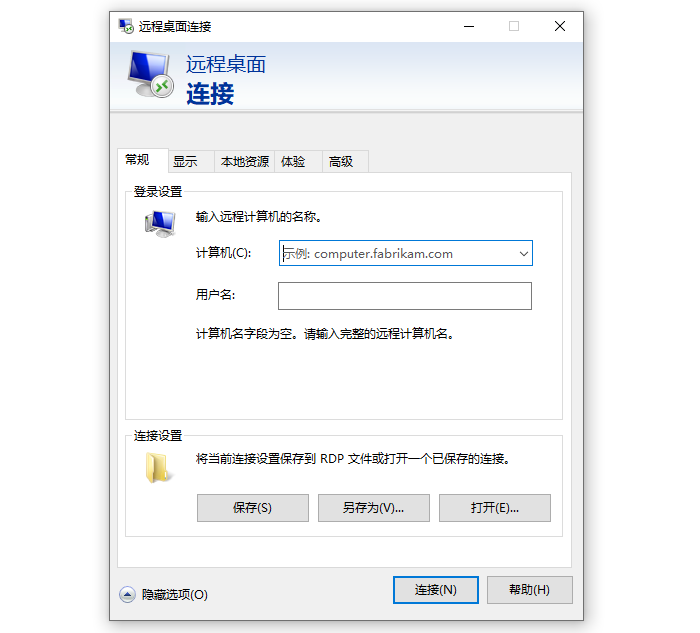
打开它可以看到图1的窗口,小编看到它的第一印象是稍显复杂,但看起来很靠谱。
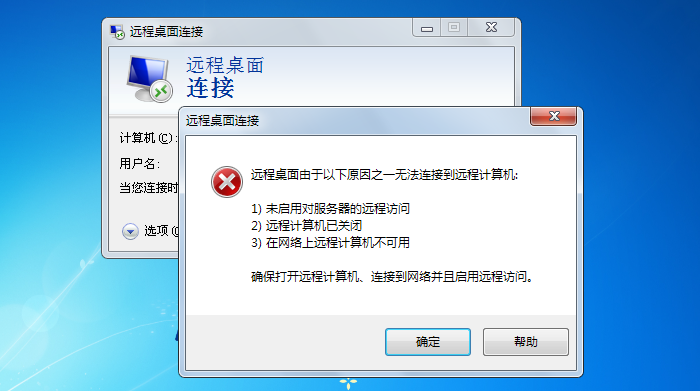
小编在另一台电脑上开始进入实操,尝试远程连接这台电脑,按照提示输入目标电脑名称再点击“连接”后,出现了图2的错误提示。而且一下就列出3个原因,看得摸不着头脑。
查找原因发现,要使用系统自带的这个远程控制功能,得先设置一番。
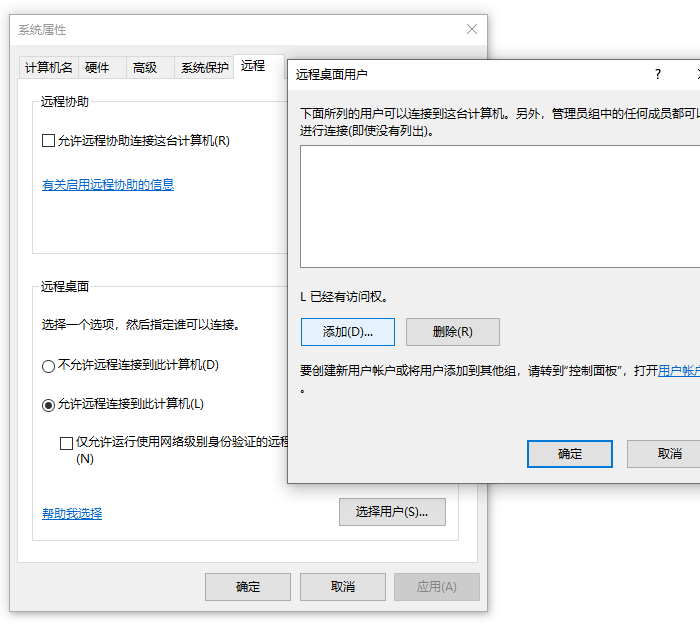
在此电脑的属性页面找到“远程”这个标签页,出现了图3上面多处需要设置的地方,小编本以为勾选几下就足够了,却发现还得进一步设置各种用户权限。
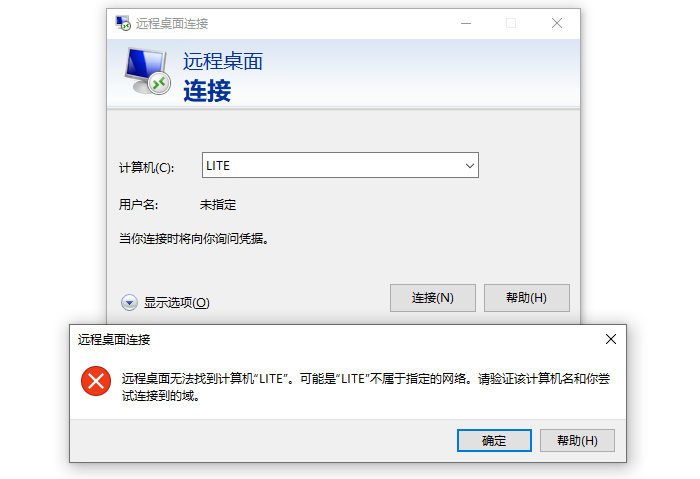
再次尝试连接,系统又弹出错误提示,这次显示目标电脑不在同一个网络和域。
继续查资料,原来Windows自带的这个远程需要双方在同一个内网里面才能用名称连上,不然就得设置路由器、网址IP等等一系列其他的东西。到这里只好放弃。
第三方远程控制软件
接下来看看第三方软件。这里用现在比较流行的AnyDesk远程控制软件实操。在官网下载到小巧的AnyDesk单文件程序后,不需要安装,双击就直接出现了图5的软件主界面。
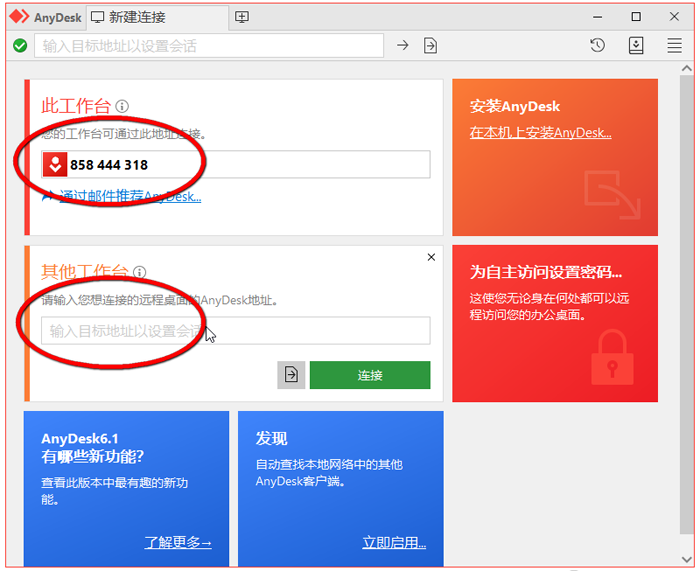
AnyDesk带来的第一印象是很简洁很人性化,最显眼的就是图5圈出的两处数字框,黑色的9位数字是这台电脑的AnyDesk地址,想要连接到远程的电脑,直接在第2个框输入对方的数字地址,点连接就可以了。在需要受控的远程客户机同样打开它准备开始。
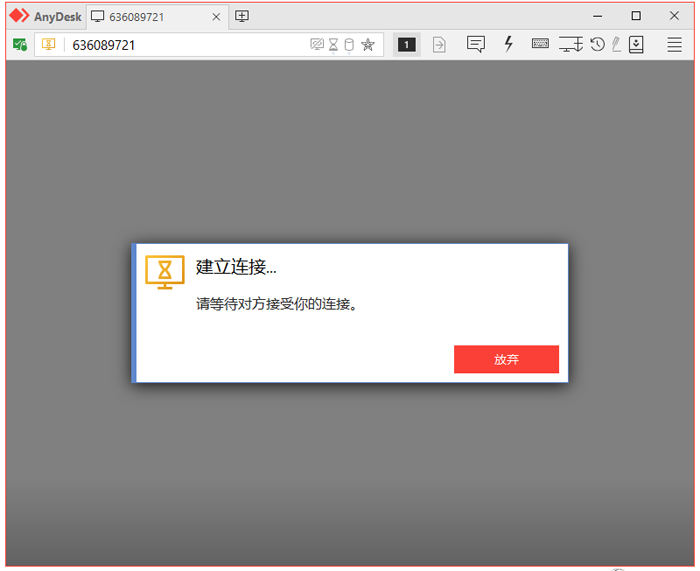
输入远程客户机的AnyDesk数字地址后进入了图6的界面,等待对方接受。
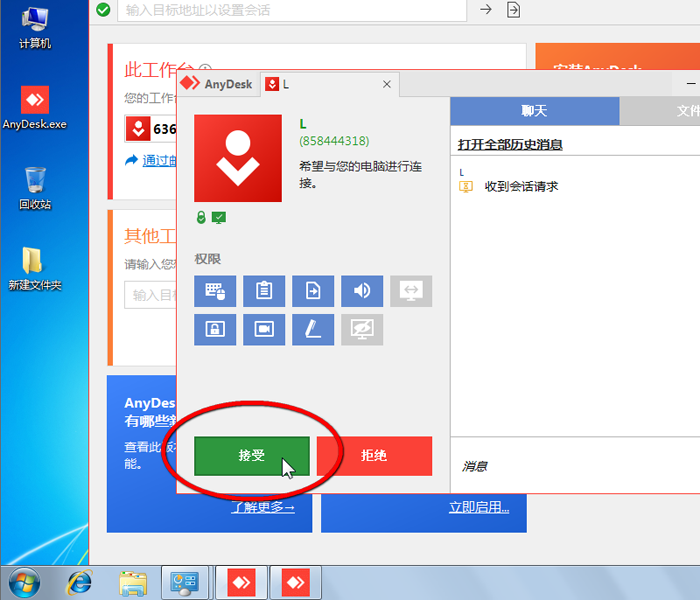
这时在客户机上会弹出图7的请求,点绿色的接受按钮就能开始远程控制。
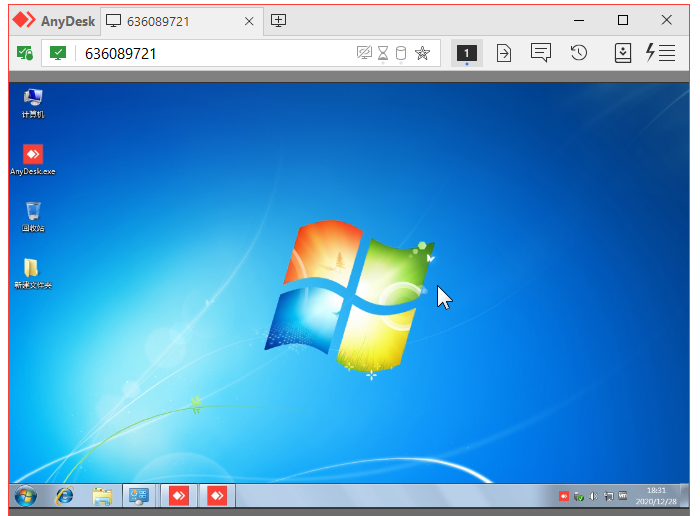
远程客户机那边点“接受”后,我们成功看到了图8对方的桌面,可以开始像操作自己电脑一样去控制对方的电脑了。
小结
在对比实际操作后可以发现,在需要进行远程控制时,Windows系统自带的远程桌面设置很复杂门槛太高,连接外网的远程客户机时难度直接再上一个台阶。而以AnyDesk为代表的远程控制软件相比之下简单又人性化,一个数字地址和几次点击就能解决这个需求,省时省力。
以上就是关于用Windows自带的远程控制好还是下载其他远程软件好这方面的全部内容。更多相关信息敬请访问AnyDesk中文网站。
作者:Noel
展开阅读全文
︾
读者也喜欢这些内容:

qq远程控制电脑怎么弄为什么自动断开 好用的远程控制软件推荐
在日常生活中,我们在进行一些复杂操作却又不会操作,需要别人来帮助我们完成的时候,我们就可以借助一些远程控制电脑的软件来进行操作。那么你知道qq远程控制电脑怎么弄为什么自动断开,好用的远程控制软件推荐吗。下面我就为大家介绍介绍,想知道的小伙伴可以看看哦!...
阅读全文 >

anydesk手机版怎么用 anydesk手机版下载
如今,随着信息化社会的发展,越来越多的人需要进行跨地域的工作。这种情况下,远程登录电脑的需求越来越大。因此,许多人开始关注anydesk手机版怎么用,anydesk手机版下载。本文将对此给大家带来详细解答。...
阅读全文 >
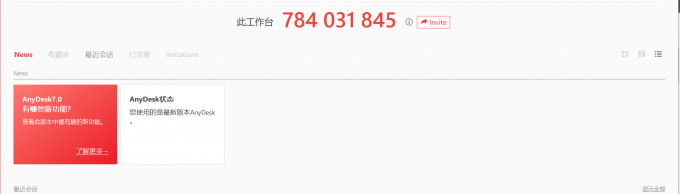
电脑远程控制手机软件有哪些 电脑远程控制手机怎么操作
随着移动设备和智能手机的普及,越来越多的用户需要在电脑上远程控制手机,以方便数据传输、文件管理、软件安装等操作。如果您想了解电脑远程控制手机软件有哪些,电脑远程控制手机怎么操作,可以参考以下教程。...
阅读全文 >
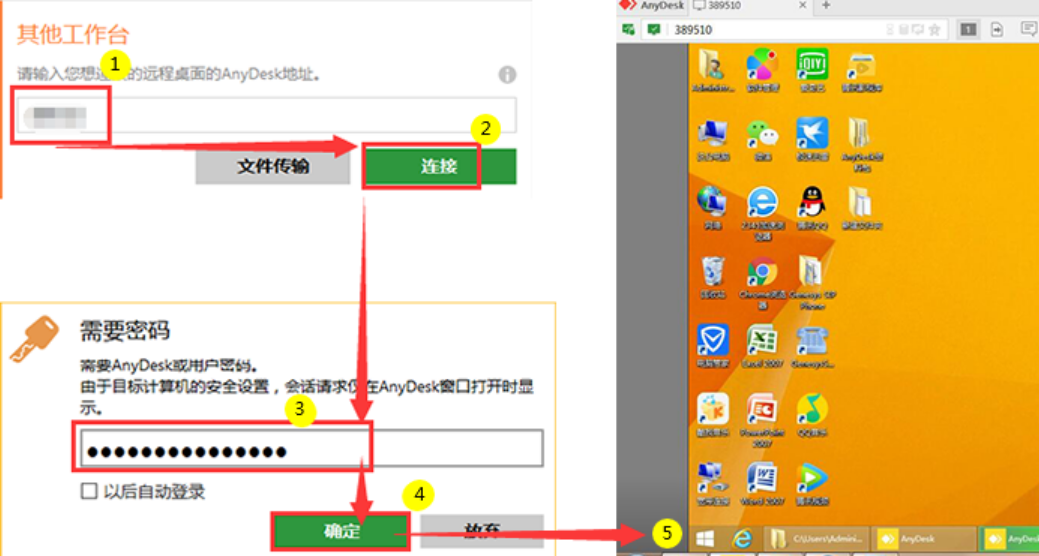
anydesk快速连接是什么 anydesk快速连接怎么使用
在远程桌面软件的市场中,AnyDesk因其高效和稳定性而受到了广泛的关注和应用。尤其在多地办公、远程协作越来越普遍的今天,AnyDesk的“快速连接”功能更是受到了用户的热爱。那么,anydesk快速连接是什么,anydesk快速连接怎么使用?本文将为您全面解析。...
阅读全文 >